Als je de trotse eigenaar bent van een Hotmail-account, gefeliciteerd, dan hoor je bij een uitstervend ras. Hotmail werd, bij gebrek aan een betere term, al in 2013 stopgezet door Microsoft. Dit maakte deel uit van een bredere beweging naar een meer samenhangend serviceaanbod en Outlook verving Hotmail uiteindelijk. Mensen met Hotmail-accounts waren grootvaders, maar kunnen er nog steeds voor kiezen om over te stappen naar een Outlook-account.
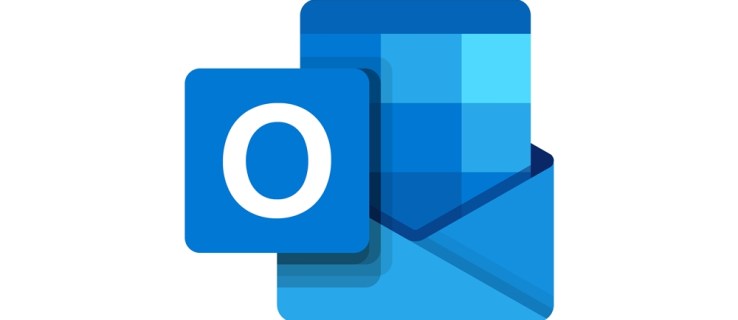
Een back-up maken van uw e-mail is een goed idee, vooral de belangrijke berichten. Een ouder e-mailaccount kan erg onoverzichtelijk worden en zelfs de opslagcapaciteit bereiken.
Voor Hotmail-accounthouders zijn er een paar goede manieren om hun e-mails naar hun harde schijf te downloaden. In dit artikel leer je over drie methoden om precies dat te doen.
Download uw e-mails met Microsoft Outlook
Als u Microsoft Office op uw computer heeft, kunt u de Outlook-toepassing gebruiken om berichten gemakkelijk op te slaan. Het is misschien niet de moeite waard om de hele Office-suite voor deze bewerking aan te schaffen, maar als u al bent geabonneerd op Office 365, is dit nog een manier om waarde te extraheren.
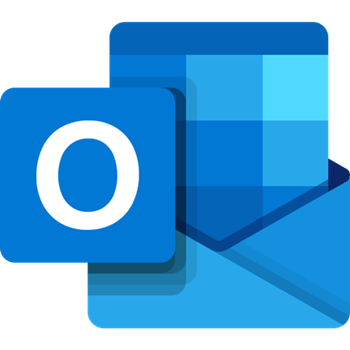
Start eerst Outlook op uw apparaat. Als u het nog nooit eerder hebt gebruikt, wordt u gevraagd een e-mailaccount toe te voegen. Meld u aan met uw Hotmail-e-mailadres en wachtwoord. Outlook is volledig compatibel met de servers van Hotmail, dus er zullen geen verdere complicaties zijn.
Nadat u uw account met Outlook hebt verbonden, wordt het automatisch geconfigureerd en worden al uw e-mails naar de app gedownload. Outlook heeft een zeer vergelijkbare interface als de Outlook.com-webtoepassing, dus het zou er bekend uit moeten zien. Om e-mails te downloaden, maakt u een map aan met de berichten die u wilt opslaan en volgt u deze stappen:
- Klik in het menu Bestand op Openen en exporteren.
- Klik in het rechterpaneel op Importeren/Exporteren.
- Er verschijnt een dialoogvenster. Selecteer Exporteren naar een bestand, dan klikken Volgendeen selecteer Outlook-gegevensbestand in het volgende vak.
- Nu ziet u de mappen in uw e-mailaccount. Selecteer de map die u eerder hebt gemaakt en klik op Volgende.
- Kies de bestemming waar u de map wilt opslaan en klik op Finish. Uw e-mails worden opgeslagen in de door u gekozen map.
E-mails downloaden met SysTools
Een eenvoudigere methode om uw e-mails te downloaden, is door software te gebruiken die voor dat doel is ontworpen. SysTools Hotmail Backup Tool is een eenvoudige applicatie die is gemaakt met als enige doel het maken van back-ups van e-mails van Hotmail.
Om het te gebruiken, moet u eerst de software downloaden en installeren. U kunt een gratis proefversie krijgen of een licentie aanschaffen. De licentieprijs is $ 39 voor een enkel account, maar de proefversie zal tot 100 e-mails exporteren.
Zodra de installatie is voltooid, start u SysTools. Het allereerste scherm bevat velden voor uw e-mailadres en wachtwoord. Voer uw gegevens in en klik op Log in. Selecteer op het volgende scherm uw doelmap en klik op Begin.
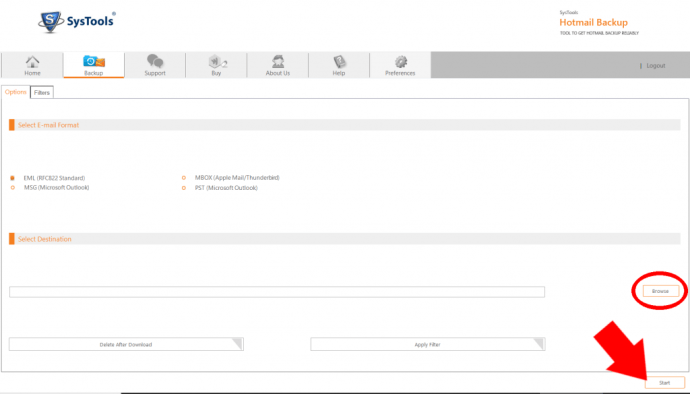
Van daaruit wordt het proces geautomatiseerd. De software zal uw e-mails exporteren en opslaan in de opgegeven map. Er verschijnt een dialoogvenster met de mogelijkheid om een samenvatting van de bewerking op te slaan. Je hebt dit waarschijnlijk niet nodig, dus klik op Dichtbij en je bent klaar.
Hotmail-e-mails downloaden via de Mail-app
Als u Windows 10 gebruikt, heeft u de Mail-app al geïnstalleerd. Anders kunt u het downloaden van de Microsoft Store. Om het te starten, typt u "mail" in uw Windows-zoekbalk; het zal de eerste app zijn die verschijnt.
Zodra u de applicatie start, wordt u gevraagd wat voor soort account u wilt gebruiken. Selecteer Outlook en gebruik uw Hotmail-adres en wachtwoord om in te loggen. De Mail-app koppelt automatisch aan uw account en downloadt al uw e-mail van Outlook.com-servers.
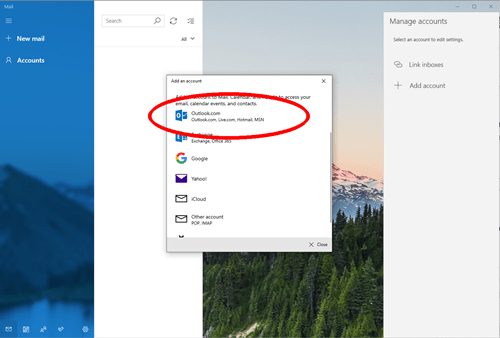
Om een e-mail te downloaden, hoeft u deze alleen maar te openen en op de drie horizontale stippen in de rechterbovenhoek te klikken. Selecteer Opslaan als uit het vervolgkeuzemenu en kies een bestemming voor uw e-mail.
Dit is de eenvoudigste en meest directe manier om uw e-mailberichten op te slaan. Het enige nadeel is dat je elk bericht afzonderlijk moet opslaan. Alle e-mails worden echter op uw computer opgeslagen zodra u uw Mail-app verbindt met het Hotmail-account. Je kunt ze zelfs zonder internettoegang via de app bekijken.
Voorkomen is beter dan genezen
Zoals u kunt zien, is het downloaden van uw e-mails vrij eenvoudig en waarschijnlijk een goed idee om regelmatig te doen. Het is niet waarschijnlijk dat de e-mailservers van Microsoft ooit een catastrofale storing zullen krijgen, maar ze kunnen downtime ervaren. En wie weet waar je bent en welke e-mails je over 10 jaar nodig hebt. Digitale media zijn inherent kwetsbaar en het kan nooit kwaad om back-ups te hebben.
Elk van deze methoden zou voor u moeten werken, maar het handigst om een paar berichten vast te houden, is waarschijnlijk om de Mail-app van Microsoft te gebruiken.
Waarom moet u uw e-mails opslaan? Ben je ooit in een situatie geweest waarin je er spijt van had dat je geen back-ups van je berichten had? Laat het ons weten in de reacties hieronder.